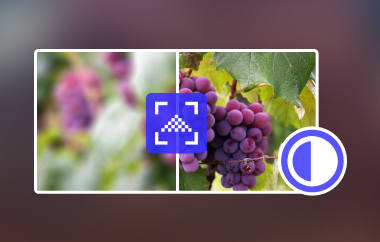فيما يتعلق بتحويل الصور، فمن الشائع أن تحويل JPEG إلى JPG لمختلف البرامج والأنظمة. يشرح هذا المنشور سبب الحاجة إلى مثل هذا التغيير ويقدم طرقًا مباشرة لتحويل JPEG إلى JPG على أنظمة التشغيل مثل Windows وMac، بالإضافة إلى منصات الأجهزة المحمولة مثل iOS وAndroid.
الجزء 1. هل من الضروري تحويل JPEG إلى JPG
لا تتطلب العديد من المواقف تحويل ملف JPEG إلى JPG، ولكن في بعض الحالات يكون ذلك ضروريًا. على سبيل المثال، في البرامج والأنظمة السابقة، بالنسبة لتلك التي تم الحصول عليها خلال عصر Windows المبكر، سيتم التعرف على الأحرف الثلاثة .jpg فقط. علاوة على ذلك، قد يكون من الضروري تحويل الملفات لمنع المضاعفات المحتملة المتعلقة بالتعرف والمعالجة والتي قد تنشأ لأسباب مثل المتطلبات الصارمة المتعلقة بالامتدادات في بعض خدمات الويب.
الجزء 2. الحالات التي تحتاج فيها إلى تحويل JPEG إلى JPG
يجب تحويل تنسيق JPEG، كما ذكرنا سابقًا، إلى JPG في بعض الحالات:
1. البرامج الأقدم: لن يتعرف البرنامج القديم إلا على الامتداد المكون من ثلاثة أحرف .jpg.
2. أنظمة التشغيل: كانت الإصدارات القديمة من Windows تتطلب امتدادات مكونة من ثلاثة أحرف، لذا استخدم .jpg.
3. تطبيقات الويب: اضبط هذا ليناسب تطبيق الويب أو متطلبات الخدمة المحددة لديك.
4. قضايا التوافق: هل تتذكر الحالة التي يمكن فيها فحص الملفات على أنظمة أخرى قد لا تدعم أي شيء آخر غير ملفات .jpg؟
الجزء 3. 3 طرق سهلة لتحويل JPEG إلى JPG على أنظمة التشغيل Windows/Mac/Linux
الطريقة الأولى: استخدام محول الصور AVAide (الخيار الأفضل)
تذكر ذلك AVide محول الصور يمكنه المساعدة في هذه المهمة عند تحويل ملفات JPEG إلى تنسيق JPG. الميزة الأساسية لـ AVAide هي قدرته على دعم ما يصل إلى 100 تنسيق صورة مختلف. كما أن لديه واجهة لا تتطلب أي برامج، مما يجعلها جذابة للغاية. بقدر ما يتعلق الأمر بهذه المنصة، فهي تتعلق بالراحة والأمان للمستخدم. وهو متوافق مع المتصفحات، وهو مجاني، وأي شخص يستخدم أي نظام تشغيل سيجده آمنًا وسهل الاستخدام.
دلائل الميزات:
• حر: لا توجد أي رسوم مرتبطة باستخدام الخدمة.
• مؤمن: يضمن أمان الملفات والخصوصية.
• التحويل الفوري: تحويل بسيط وسريع.
• يدعم صيغ متعددة: تغيير تنسيقات الصور المختلفة إلى GIF أو JPG أو PNG.
• جودة عالية: يحدد جودة الصورة عند التحويل.
• متصفح ودية: يعمل على أي متصفح ويب عبر جميع أنظمة التشغيل.
إجراء:
الخطوة 1أولاً، انتقل إلى الموقع الرسمي لبرنامج AVAide Image Converter على متصفح الويب الخاص بك. ثم اختر JPG من خيارات تنسيق الإخراج.

الخطوة 2بعد ذلك، اسحب صور JPEG إلى الواجهة أو انقر فوق اختر الملفات زر للتصفح لهم.

الخطوه 3سيتم تحويل الصور الخاصة بك على الفور. ضرب تحميل الكل زر لحفظ الملفات الجديدة بتنسيق JPG.

الطريقة الثانية: استخدام GIMP على الكمبيوتر الشخصي أو Mac أو Linux
يعد GIMP برنامجًا قويًا لتحرير الصور يمكن استخدامه على أنظمة التشغيل Windows أو Mac أو Linux. وهو يدعم العديد من أنواع الصور المختلفة ويحتوي على العديد من أدوات التحويل.
إجراء:
الخطوة 1إذا لم يكن لديك برنامج GIMP، قم بتنزيله من الموقع الرسمي.
الخطوة 2بعد ذلك، افتح برنامج GIMP بالنقر فوق ملف، ثم اختر فتح. ثم حدد صورة JPEG التي تريد تحويلها وانقر عليها فتح.

الخطوه 3بعد ذلك ، انقر فوق ملف زر ، إذن تصدير بتنسيق في مربع الحوار.

الخطوة 4التحقق من عرض المعاينة في نافذة الصورة. استخدم شريط التمرير لضبط جودة الصورة حتى تبدو أفضل.

الخطوة الخامسةأخيرًا، انقر فوق "تصدير" للحصول على اسم ملف جديد، وامتداد الملف .jpg، الموقع الجديد، احفظه لإكمال التحويل.

الطريقة الثالثة: استخدام Canva عبر الإنترنت
Canva هي أداة تصميم شائعة عبر الإنترنت توفر أيضًا برنامجًا مجانيًا لتحويل JPEG إلى JPG. فهو يساعدك على تحويل الصور إلى تنسيقات مختلفة وإجراء تعديلات سريعة، مما يسمح للمستخدمين بتحسينها وتعديلها تغيير حجم الصور في Canva دون تثبيت البرامج.
إجراء:
الخطوة 1افتح Canva باستخدام التطبيق أو بزيارة موقعه الإلكتروني على المتصفح.
الخطوة 2فقط اضغط على قم بتحميل صورتك أو اسحب ملفات JPEG وأفلتها في قسم التحميل.

الخطوه 3حاول إجراء إصلاحات وتحسينات سريعة على صورتك باستخدام محرر Canva المناسب للمبتدئين.
الخطوة 4حدد هذا الملف، انقر فوق تحميل زر واحفظه بصيغة JPG.

الجزء 4. طريقتان لتحويل JPEG إلى JPG على iPhone/Android
الطريقة الأولى: استخدام Online-Convert.com
Online-Convert.com هي خدمة قائمة على الويب تمكنك من تحويل JPEG إلى JPG مباشرةً باستخدام متصفح هاتفك المحمول دون تثبيت أي تطبيقات.
الخطوة 1افتح Safari على iPhone أو Chrome على Android.
الخطوة 2قم بزيارة Online-Convert.com، ثم اضغط اختر الملفات، وحدد صورة JPEG من معرض جهازك.

الخطوه 3تأكد من أن تنسيق الإخراج يظهره بتنسيق JPG.
الخطوة 4يلمس يبدأ وانتظر حتى يكتمل. إذا انتهيت، فانقر فوق الزر "تنزيل" لحفظ ملف JPG الجديد على جهاز الكمبيوتر الخاص بك.
الطريقة الثانية: استخدام تطبيق Photo & Picture Resizer
يمكن استخدام تطبيق جوال يسمى Photo & Picture Resizer على كل من أجهزة iPhone وAndroid لتحويل الصور إلى تنسيقات مختلفة، على سبيل المثال، من ملفات JPEG إلى JPG. كما أنها تستخدم بمثابة تطبيق تنقيح الصور.
للآيفون:
الخطوة 1لتنزيل تطبيق Photo & Picture Resizer، قم بتثبيته من متجر التطبيقات.
الخطوة 2قم بتشغيل التطبيق بعد الانتهاء من عملية التثبيت.
الخطوه 3المس تحديد الصور أو صالة عرض وحدد صورة JPEG التي تريد تغيير تنسيقها.
الخطوة 4انقر على خيارات تغيير حجم التنسيق واختر الإخراج كـ JPG.
الخطوة الخامسةمقبض الحفظ لحفظ نسخة جهازك من هذا الملف الذي تم إنشاؤه حديثًا بتنسيق JPG.

لأجهزة الأندرويد:
الخطوة 1في متجر Google Play، قم بتنزيل Photo & Picture Resizer، والذي يجب عليك تثبيته على هاتفك أو جهازك اللوحي قبل استخدامه.
الخطوة 2بعد تثبيت البرنامج قم بفتحه.
الخطوه 3ثم انقر فوق تحديد الصور أو المعرض لاختيار صور JPEG التي تريد تحويلها.
الخطوة 4اضغط على الأيقونات التي تشير إلى التنسيق أو تغيير الحجم، ثم حدد JPG رمز خيار التنسيق الموجود في الشريط الجانبي.
الخطوة الخامسةوأخيرا، فقط اضغط على يحفظ زر. سيسمح لك هذا بإضافة ملف جديد (JPG) إلى معرض هاتفك الخلوي.
الجزء 5. الأسئلة الشائعة حول تحويل JPEG إلى JPG
لماذا يجب علي تحويل JPEG إلى JPG؟
يضمن تحويل JPEG إلى JPG توافقه مع البرامج والأنظمة القديمة التي تستخدم رموزًا مكونة من ثلاثة أحرف فقط.
هل يؤثر تحويل JPEG إلى JPG على جودة الصورة؟
لا يؤدي أي تحويل بين JPEG وJPG إلى فقدان جودة الصور.
هل يمكنني تحويل أكثر من ملف jpeg إلى ملف jpg في عملية واحدة؟
نعم، تدعم العديد من الأدوات المجمعة، مثل المحولات والتطبيقات عبر الإنترنت، هذا الغرض.
هل هناك أي موارد مجانية لتحويل JPEG إلى JPG؟
من المؤكد أن بعض الأدوات، مثل AVAide Image Converter أو Photo & Picture Resizer، توفر الفرصة لإجراء تغييرات دون إجراء أي مدفوعات.
ما الفرق بين JPEG و JPG؟
لا يوجد فرق بين JPEG وJPG من حيث تنسيق الصورة؛ يتعلق الأمر فقط بامتداد الملف، حيث يتم استخدام JPG لأغراض التوافق مع الأنظمة والبرامج القديمة.
ختاماً، تغيير صورة JPEG إلى JPG يجعلها متوافقة مع البرامج والأجهزة القديمة. فقط لاحقة الملف هي التي تميز هذه. العديد من خيارات التحويل تجعل من السهل تنفيذها عبر أجهزة كمبيوتر مختلفة، وبالتالي تسهيل الإدارة السليمة لمجلدات الصور.

يمكنك بسهولة تحويل صورتك من أي تنسيق صورة إلى تنسيق JPG أو PNG أو GIF الشهير دون فقدان الجودة.
جرب الآن